Bạn có thể tải về phiên bản mới nhất của Photoscape tại đây hoặc tại đây.
Hướng dẫn ghép ảnh với Photoscape
Bước 1: Tải và cài đặt phần mềm Photoscape trên máy tính.
Bước 2: Sau khi cài đặt Photoscape trên máy tính bạn khởi động chương trình Photoscape lên và chuyển sang thẻ Page, tại đây bạn cũng có thể lựa chọn được khung hình của ảnh sau khi ghép ở mục bên phải khung hình.
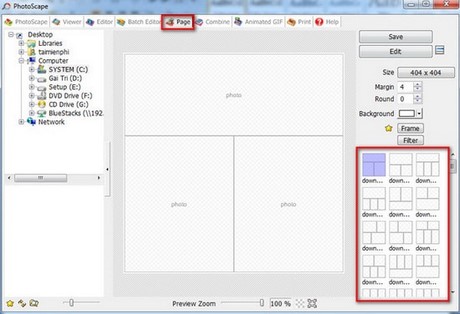
Bước 3: Tại đây bạn dùng chuột để Click vào khung hình để lựa chọn ảnh cần ghép, bạn chọn lần lượt những ảnh để thêm vào khung hình
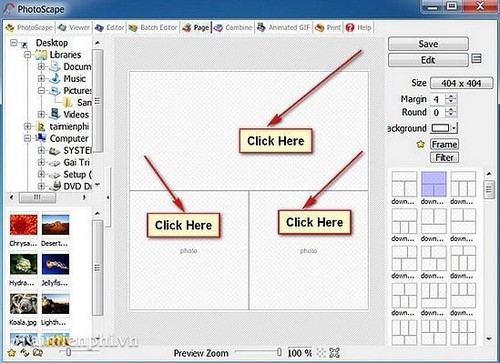
Bước 4: Sau khi lựa chọn được những bức ảnh ưng ý. Bạn có thể thay đổi Size (kích thước), Margin (lề), Round, Background ( màu hình) cho tấm hình. Xong rồi click vào Save để lưu chúng lại
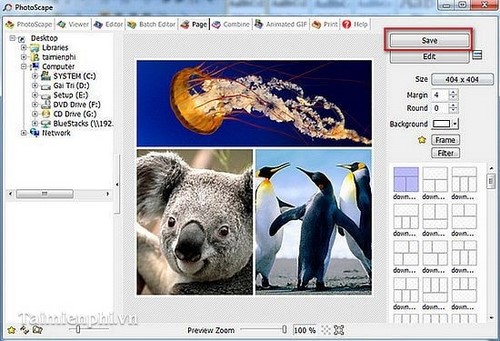
Bước 5: Tại đây bạn nhập vào tên của File, định dạng ảnh rồi Click Save
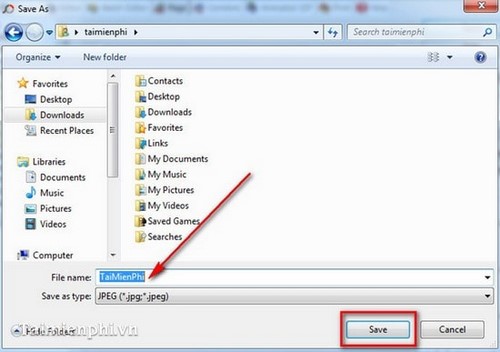
Bước 6: Kết quả cuối cùng mà bạn vừa làm được.

Tham khảo từ nội dung : http://goo.gl/Y7Ptbu
Không có nhận xét nào:
Đăng nhận xét